こんにちは、らこです。今日の記事では隣のプログラマに見せたくなるTipsをいくつか紹介します。使い慣れてる人はすでに知ってるかもしれません。
Search Everywhere
基本中の基本ですね。ファイルでもクラスでも変数でも機能でもなんでも検索できる機能です。開くにはウィンドウ右上のルーペボタンを押すか、初期設定では「Shift->Shift」です。
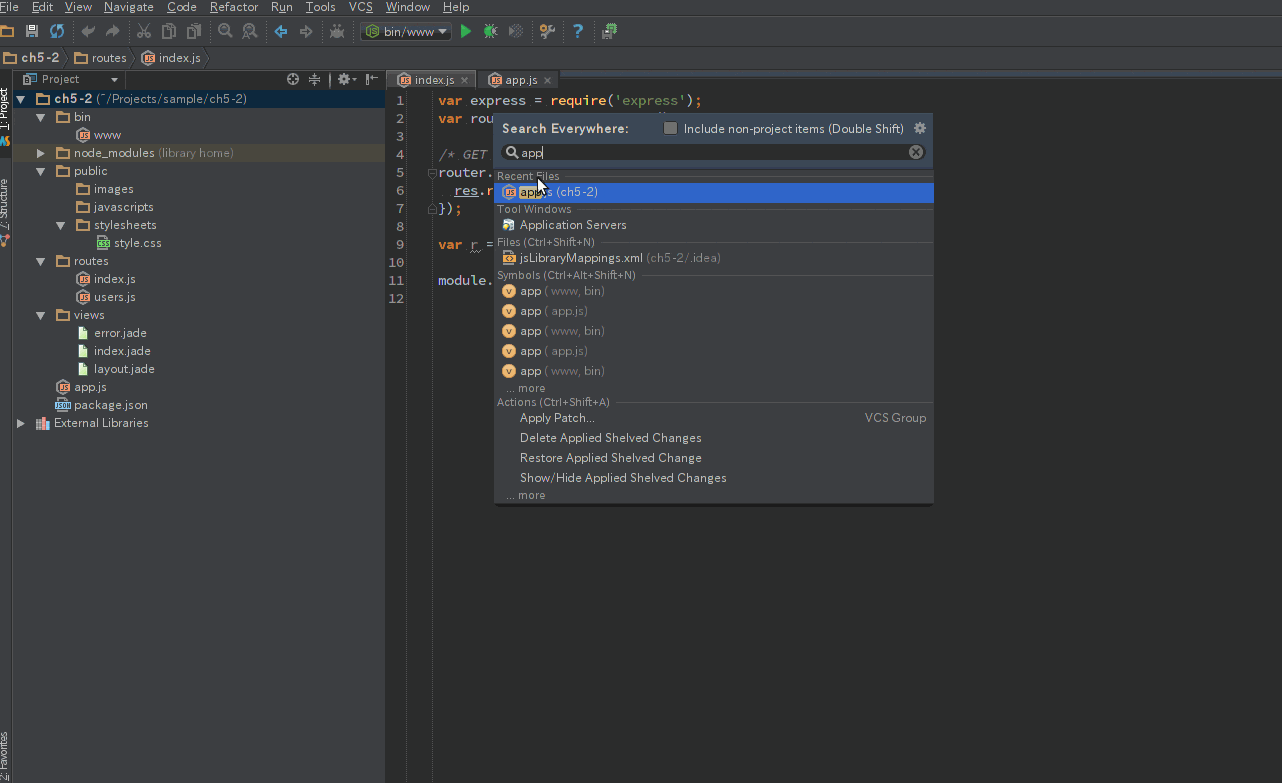
残念ながら設定の項目までは検索できないので、一旦Settingsを開いてから設定ウィンドウの中で検索します。
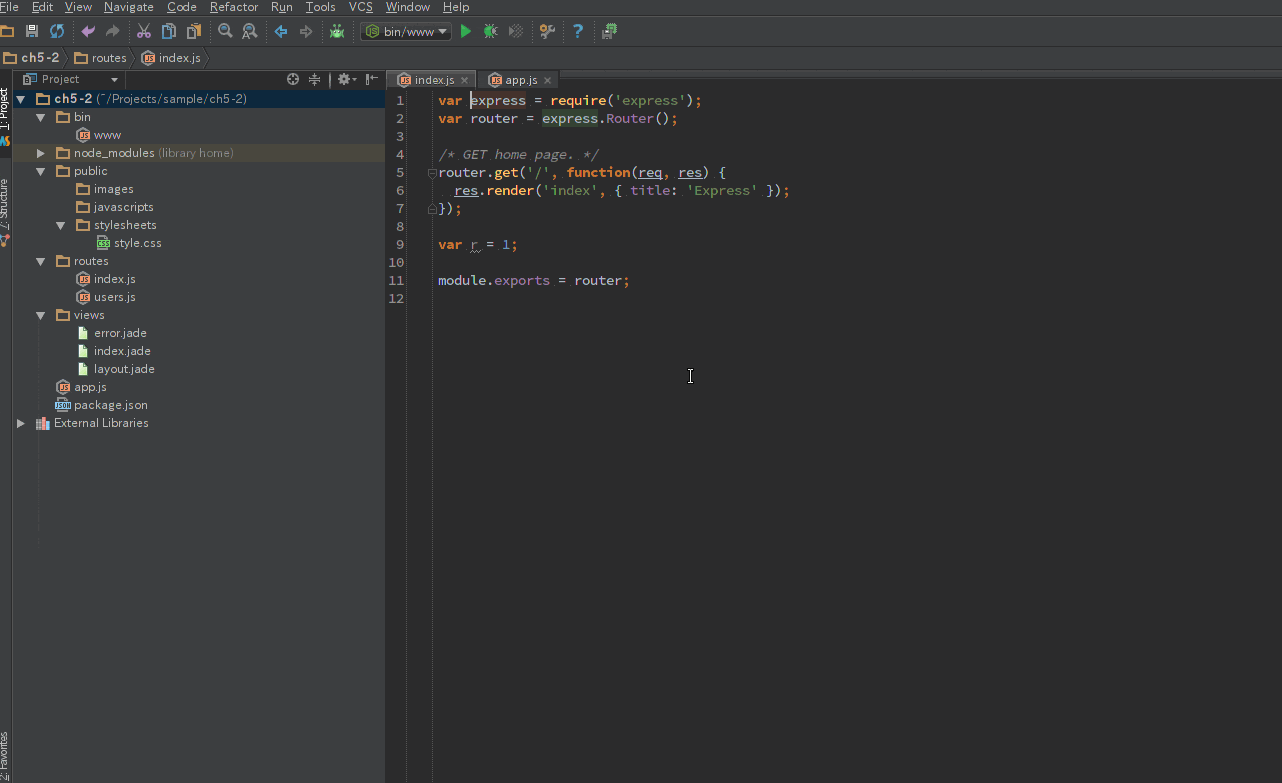
[追記]Search Everywhereの設定を変えればSettingsの中も検索できました。
Search Everywhereを開いて、右上の歯車ボタンを押すと設定画面が出ます。
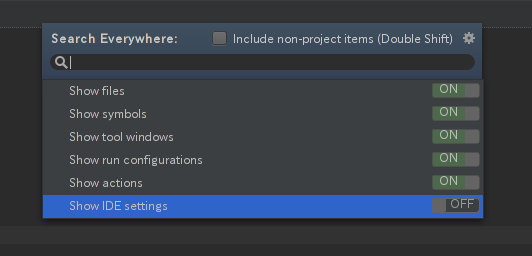
一番下の Show IDE settingsを有効にすると直接Settingsの中も検索できます。
変数宣言を生成する
これも基本ですね。カーソルの位置にあるオブジェクトを変数にします。

デフォルトでは[Ctrl+Alt+V]です
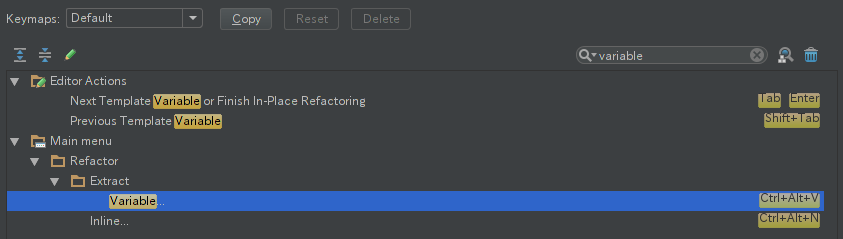
行を上下に移動する
カーソルのある行(というよりは式)を上下に移動できます。デフォルトでは[Ctrl+Shift+上下キー]です
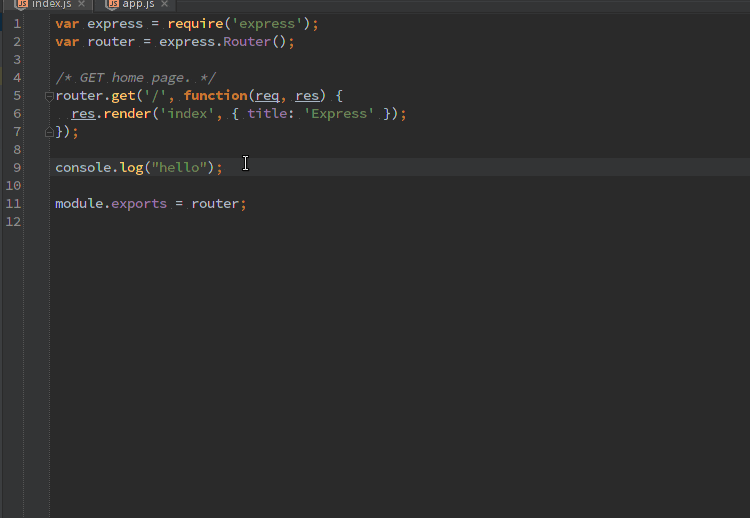
カラム選択
カーソルを行から列に変えられます。デフォルトでは[Alt+Shift+Insert]で切り替えです。
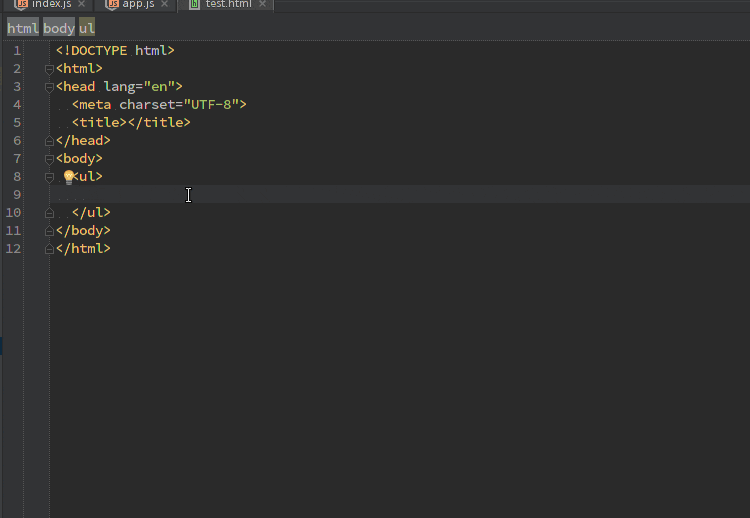
クリップボードから貼り付ける
普通の貼付けは[Ctrl+V]ですが、[Ctrl+Shift+V]で履歴から貼り付けるの選べます。
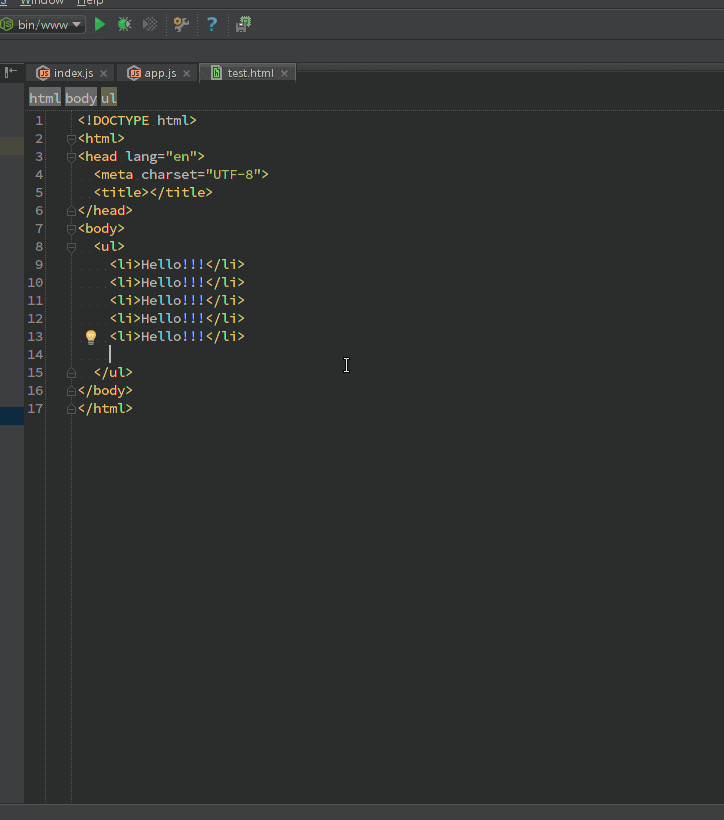
プレゼンモードを使う
WebStormにはライブコーディング用のプレゼンモードがあります。
デフォルトではキーが振られていませんので、好きなキーを当てるのをおすすめします。
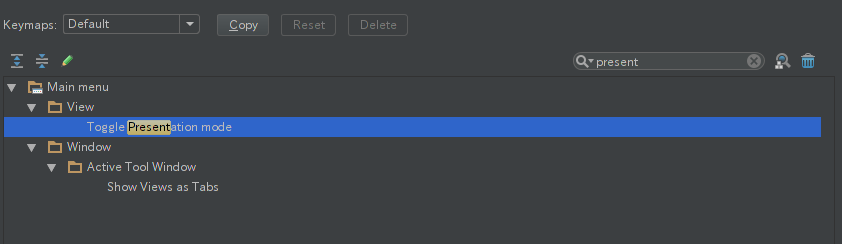
プレゼンモードにするとエディタ部分だけになってフォントサイズも上がります。プロジェクターで映してもちゃんと見えます。勉強会なんかで使うと「おっ!」ってなること間違いないです。
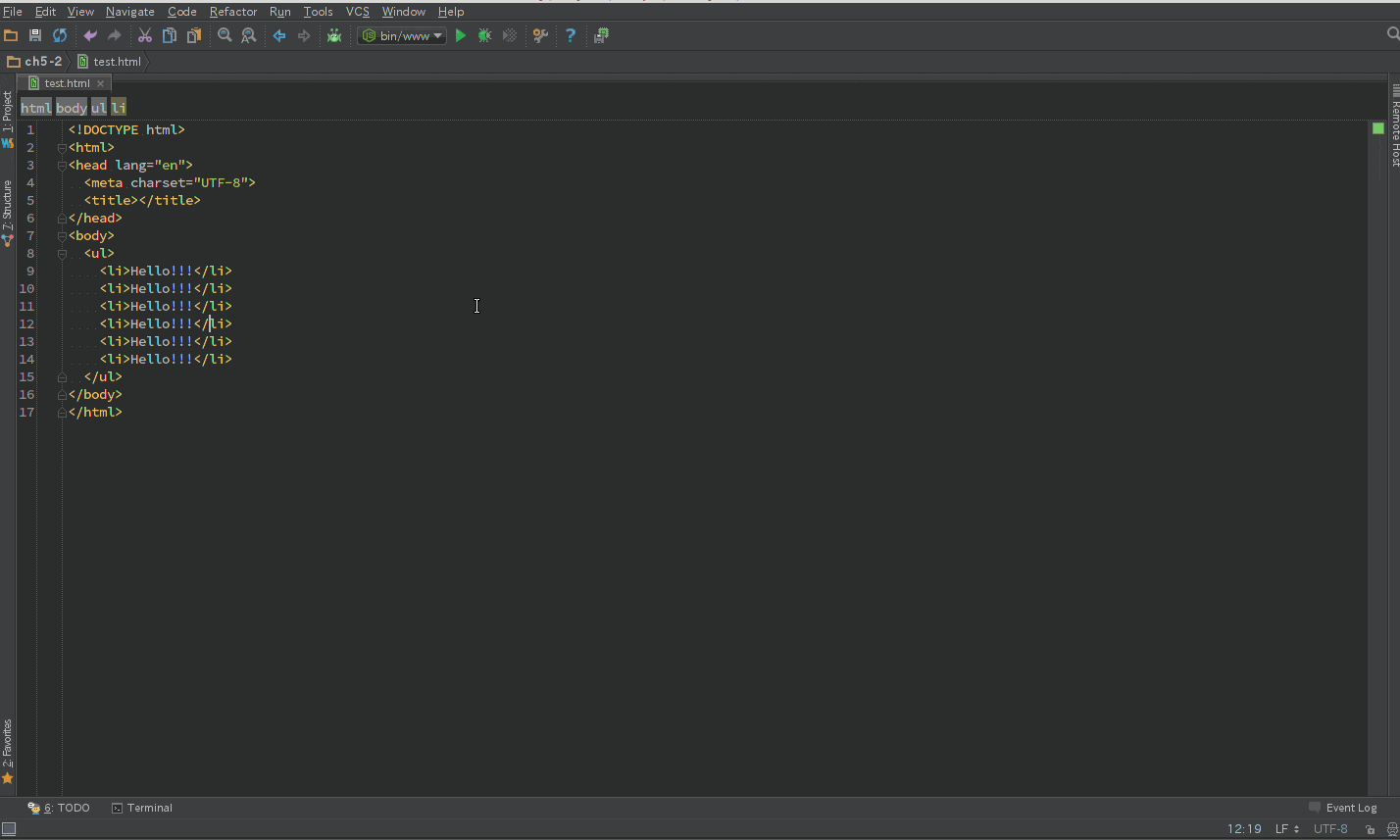
以上、小技集でした。これは基本的なものばかりなので、物足りなかったら明日以降もアドベントカレンダーを読み続けるのをおすすめします